Win11电脑关机速度慢怎么办 ?Win11关机速度慢解决方法
4、硬件和声音窗口,点击电源选项下的更改电源按钮的功能;

5、系统设置窗口,点击更改当前不可用的设置;

6、关机设置下,取消勾选启用快速启动(推荐),最后,点击保存修改即可;

BIOS关闭快速启动(以华硕笔记本为例)
首先,需要进入BIOS设置(按住键盘上的F2键,再按电源键开机)

BIOS - UEFI接口中关闭快速启动功能
UEFI接口支持使用键盘上的方向键和Enter回车键、触摸板,或鼠标进行选择及确认
注:不同型号的华硕笔记本,BIOS会有所不同按键盘上的F7键,或找到并点击右下方的Advanced Mode(高级模式)

点击Boot 选项,选择Fast Boot ,然后选择Disabled ,即可关闭快速启动功能
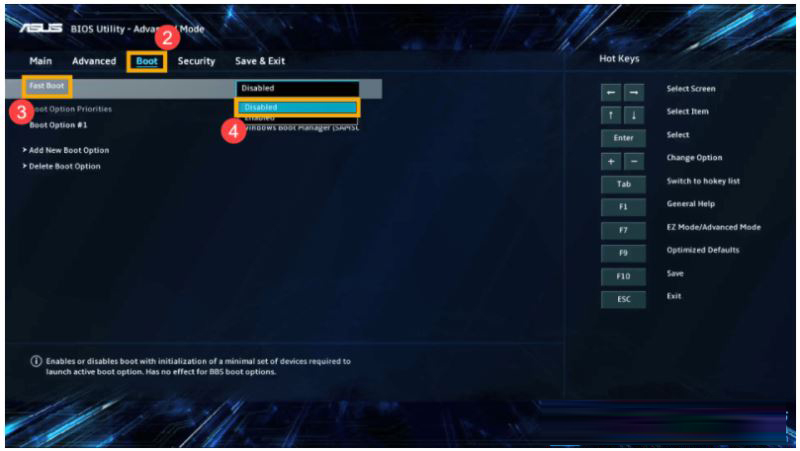
最后,按键盘上的 F10键,保存设置并退出,点击Ok,电脑将会重新启动并关闭快速启动

BIOS - 传统接口中关闭快速启动功能
传统接口支持使用键盘上的方向键和Enter回车键进行选择及确认

进入Boot 选项,选择Fast Boot ,然后选择Disabled ,即可关闭快速启动功能

最后,按键盘上的 F10键,保存设置并退出,点击Yes,电脑将会重新启动并关闭快速启动

以上就是Win11电脑关机速度慢怎么解决|Win11电脑关机慢怎办文章,希望对大家有所帮助,更多相关内容请继续关注脚本之家。
相关文章

win11定时关机命令不起作用怎么办? Win11定时关机无效的解决办法
win11定时关机命令不起作用怎么办?win11系统中使用命令设置了定时关闭,发现失败了,这是什么原因?该怎么解决呢?下面我们就来看看Win11定时关机无效的解决办法2022-04-21
win11如何设置右键关机? Win11右键菜单添加快速关机选项的技巧
win11如何设置右键关机?win11快速关机的方法有很多,我们之前都介绍过,想要通过右键关机,下面我们就来看看Win11右键菜单添加快速关机选项的技巧2022-04-08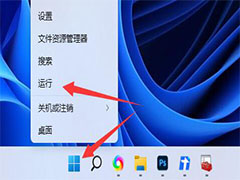
Win11怎么设置快捷键关机键?Win11快捷键关机的设置方法
Win11怎么设置快捷键关机键?本文就为大家带来了Win11快捷键关机的设置方法,需要的朋友一起看看吧2022-03-26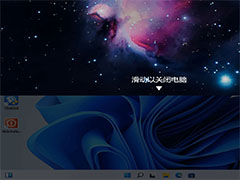 Win11怎么设置滑动关机?Win11中关机的方式很多,该怎么设置滑动关机呢?下面我们就来看看Win11设置下拉关机的技巧,需要的朋友可以参考下2022-03-19
Win11怎么设置滑动关机?Win11中关机的方式很多,该怎么设置滑动关机呢?下面我们就来看看Win11设置下拉关机的技巧,需要的朋友可以参考下2022-03-19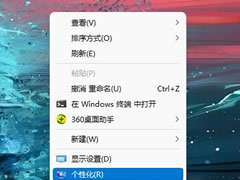
win11开关机背景黑色如何更换?win11开关机背景黑色更换壁纸主题方法
这篇文章主要介绍了win11开关机背景黑色如何更换?win11开关机背景黑色更换壁纸主题方法的相关资料,需要的朋友可以参考下本文详细内容。2022-03-14
Win11开始菜单关机键不见了怎么办?Win11开始菜单关机键不见的解决方法
Win11开始菜单关机键不见了怎么办?本文就为大家带来了Win11开始菜单关机键不见的解决方法,需要的朋友一起看看吧2022-03-03 更新了Windows11系统后,很多小伙伴都找不到关机键了,下面小编就来教大家如何解决这个问题,一起来看看2022-02-28
更新了Windows11系统后,很多小伙伴都找不到关机键了,下面小编就来教大家如何解决这个问题,一起来看看2022-02-28
Win11一直自动关机怎么办?Win11自动关机的原因以及解决方法
有网友反映Win11一直自动关机怎么办?本文就为大家带来了Win11自动关机的原因以及解决方法,需要的朋友一起看看吧2022-02-22
Win11关机关不掉怎么办? Win11关机关不掉的解决方法
最近有用户反映Win11关机关不掉怎么办?本文就为大家带来了Win11关机关不掉的解决方法,需要的朋友一起看看吧2022-02-10
Win11关机后主机还在运行怎么办?Win11关机后主机还在运行的原因以及
最近有朋友问Win11关机后主机还在运行是怎么回事?本文就为大家带来了Win11关机后主机还在运行的原因以及解决方法,一起看看吧2022-01-23




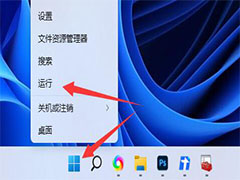
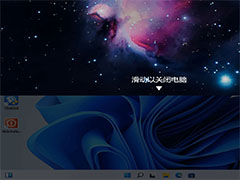
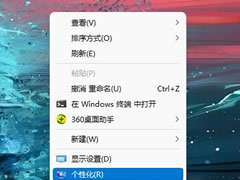





最新评论